目录
- 一、QPushButton() 的基础介绍
- 二、QPushButton() 的常用属性和方法
- 三、QPushButton() 的应用场景
- 四、QPushButton() 的样式定制
- 五、信号与槽机制
- 六、高级用法与技巧
- 七、总结与展望
一、QPushButton() 的基础介绍
在PyQt5的GUI编程中,QPushButton是一个非常重要的控件,它用于在应用程序中创建按钮。按钮是用户与应用程序进行交互的一种基本方式,用户可以通过点击按钮来触发某个动作或执行某个任务。QPushButton控件的引入非常简单,只需要在代码中导入QtWidgets模块,并使用QPushButton类即可。
下面是一个简单的示例,演示了如何创建一个QPushButton:
from PyQt5.QtWidgets import QApplication, QWidget, QPushButton, QvboxLayout
import sys
class Example(QWidget):
def __init__(self):
super().__init__()
self.initUI()
def initUI(self):
# 创建一个QPushButton实例
btn = QPushButton('点击我', self)
btn.clicked.connect(self.on_cl编程ick) # 连接按钮点击信号到槽函数
# 创建一个垂直布局管理器
vbox = QVBoxLayout()
vbox.addwidget(btn)
# 设置窗口的布局
self.setLayout(vbox)
# 设置窗口标题和大小
self.setWindowTitle('QPushButton 示例')
self.setGeometry(300, 300, 250, 150)
def on_click(self):
# 槽函数,当按钮被点击时执行
print('按钮被点击了!')
if __name__ == '__main__':
app = QApplication(sys.argv)
ex = Example()
ex.show()
sys.exit(app.exec_())
在上面的示例中,我们首先创建了一个Example类,它继承自QWidget。在initUI方法中,我们创建了一个QPushButton实例,并设置了其文本为“点击我”。然后,我们使用clicked.connect()方法将按钮的点击信号连接到on_click槽函数。当按钮被点击时,on_click函数将被执行,打印出“按钮被点击了!”。
二、QPush编程客栈Button() 的常用属性和方法
QPushButton控件具有许多常用属性和方法,可以方便地设置按钮的样式、行为等。下面是一些常用的属性和方法:
setText(str):设置按钮的文本。text():获取按钮的文本。setIcon(QIcon):设置按钮的图标。icon():获取按钮的图标。setToolButtonStyle(style):设置按钮的工具按钮样式。setCheckable(bool):设置按钮是否可选。isChecked():检查按钮是否被选中。clicked.connect(slot):连接按钮的点击信号到槽函数。
下面是一个示例,演示了如何使用这些属性和方法:
# ... 省略部分代码 ...
def initUI(self):
# 创建一个QPushButton实例
btn = QPushBujavascripttton('点击我', self)
btn.setIcon(QIcon('path_to_icon.png')) # 设置图标
btn.setToolButtonStyle(Qt.ToolButtonTextBesideIcon) # 设置图标和文本的位置
btn.setCheckable(True) # 设置按钮可选
# ... 其他代码 ...
# 当按钮状态改变时执行的槽函数
btn.stateChanged.connect(self.on_state_changed)
def on_state_changed(self, state):
# 槽函数,当按钮状态改变时执行
if state == Qt.Checked:
print('按钮被选中了!')
else:
print('按钮被取消了!')
# ... 省略部分代码 ...
三、QPushButton() 的应用场景
QPushButton控件在GUI编程中有广泛的应用场景。下面是一些常见的应用场景:
- 确认/取消对话框:在对话框中,通常会有确认和取消两个按钮,用户可以通过点击这些按钮来提交或取消操作。
- 工具栏按钮:在工具栏中,可以使用
QPushButton创建各种功能按钮,如新建、打开、保存等。 - 开关按钮:通过设置
setCheckable(True),可以将QPushButton变成开关按钮,用于切换某个功能的开启或关闭状态。
四、QPushButton() 的样式定制
PyQt5提供了丰富的样式定制功能,可以方便地修改QPushButton的外观和样式。你可以使用样式表(StyleSheet)来设置按钮的背景色、边框、字体等属性。下面是一个简单的示例:
btn.setStyleSheet("""
QPushButton {
background-color: #4CAF50; /* 设置背景色 */
color: white; /* 设置文本颜色 */
border: none; /* 移除边框 */
border-radius: 5px; /* 设置边框圆角 */
}
QPushButton:pressed {
background-color: #388E3C; /* 设置按下时的背景色 */
}
""")
五、信号与槽机制
在PyQt5中,信号与槽机制是实现对象间通信的一种重要方式。QPushButton控件也支持信号与槽机制,通过连接按钮的点击信号到相应的槽函数,可以实现按钮点击事件的响应。除了clicked信号外,QPushButton还提供了其他信号,如pressed、released、toggled等,可以根据需要选择使用。
六、高级用法与技巧
除了基本用法外,QPushButton还有一些高级用法和技巧,可以帮助你更好地使用它:
- 菜单按钮:通过
setMenu(QMenu)方法,可以将一个菜单与按钮关联起来,当用户点击按钮时,将弹出菜单供用户选择。 - 快捷键绑定:可以使用
setShortcut()方法为按钮设置快捷键,用户可以通过按下快捷键来触发按钮的点击事件。 - 动画效果:结合PyQt5的动画框架(如
QPropertyAnimation),可以为按钮添加各种动画效果,如渐变、缩放等。
七、总结与展望
通过本文的介绍,相信你已经对PyQt5中的QPushButton控件有了深入的了解。从基础介绍到常用属性和方法,再到应用场景和样式定制,本文为你提供了全面的指南。同时,我们还介绍了信号与槽机制以及高级用法和技巧,帮助你更好地掌握QPushButton的使用。
在未来,随着GUI编程技术的不断发展,QPushButton控件也将不断进化和完善。我们可以期待更多新的功能和特性被添加到QPushButton中,为GUI编程带来更多便利和可能性。
到此这篇关于一文js详细介绍PyQt5 QPushButton() 的作用的文章就介绍到这了,更多相关PyQt5 QPushButtonjs()作用内容请搜索编程客栈(www.devze.com)以前的文章或继续浏览下面的相关文章希望大家以后多多支持编程客栈(www.devze.com)!
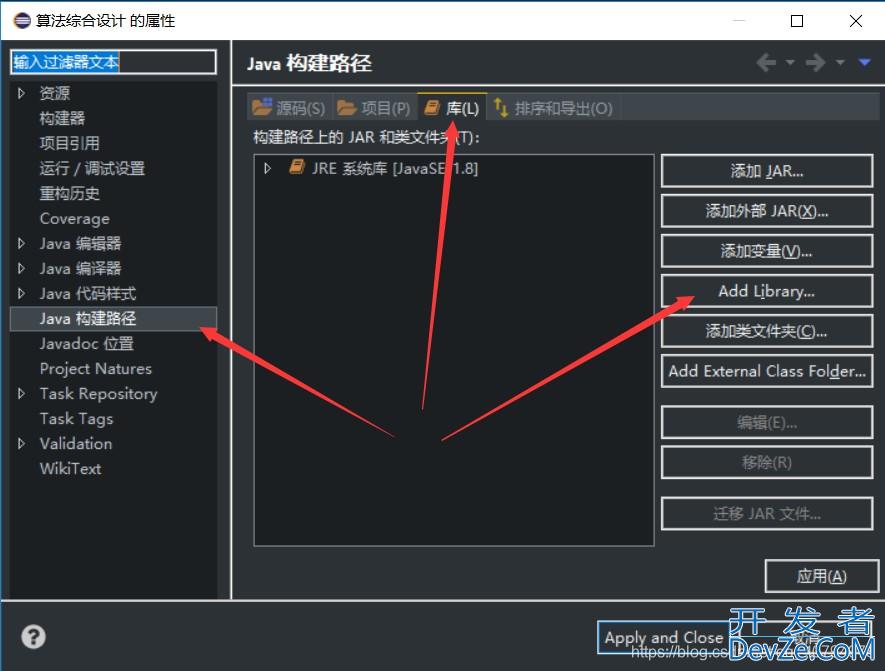
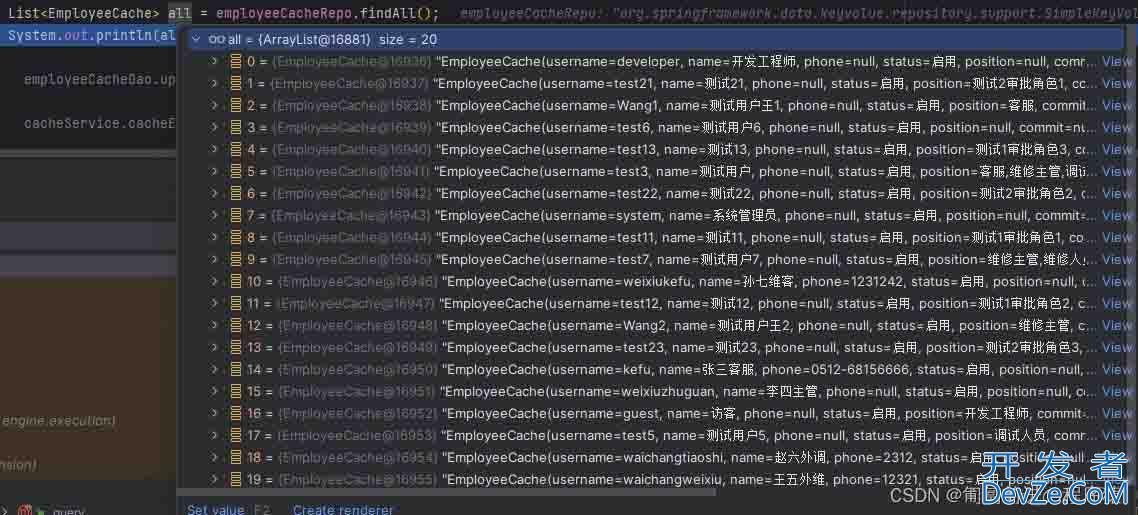
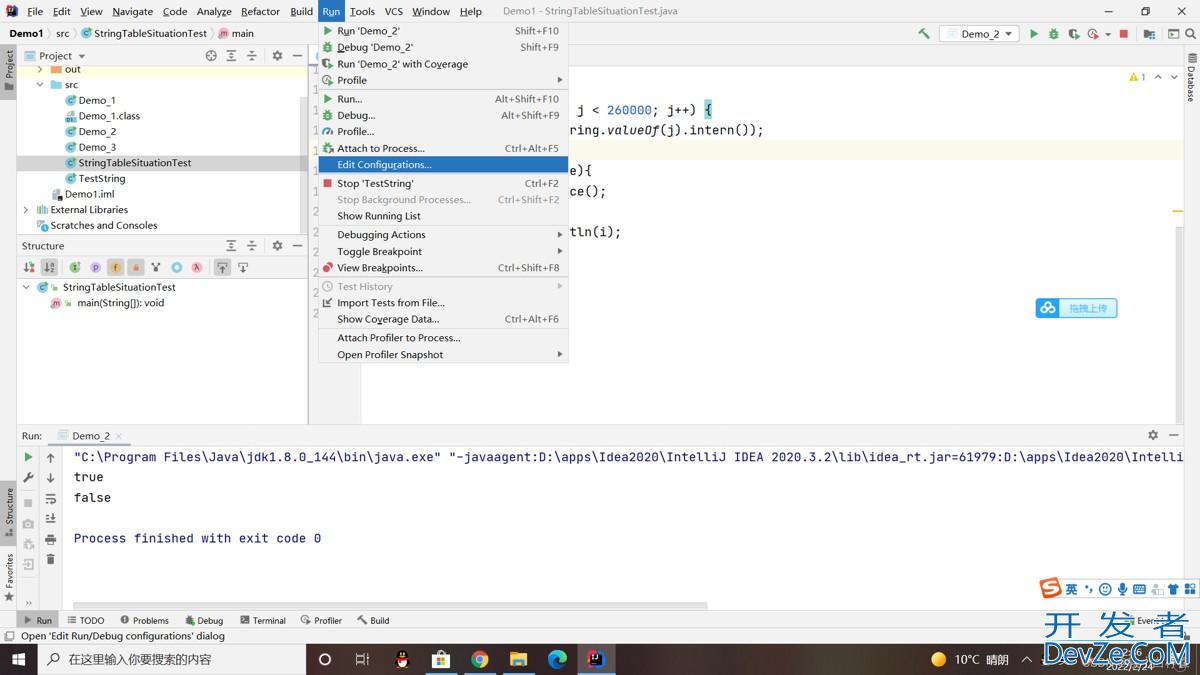
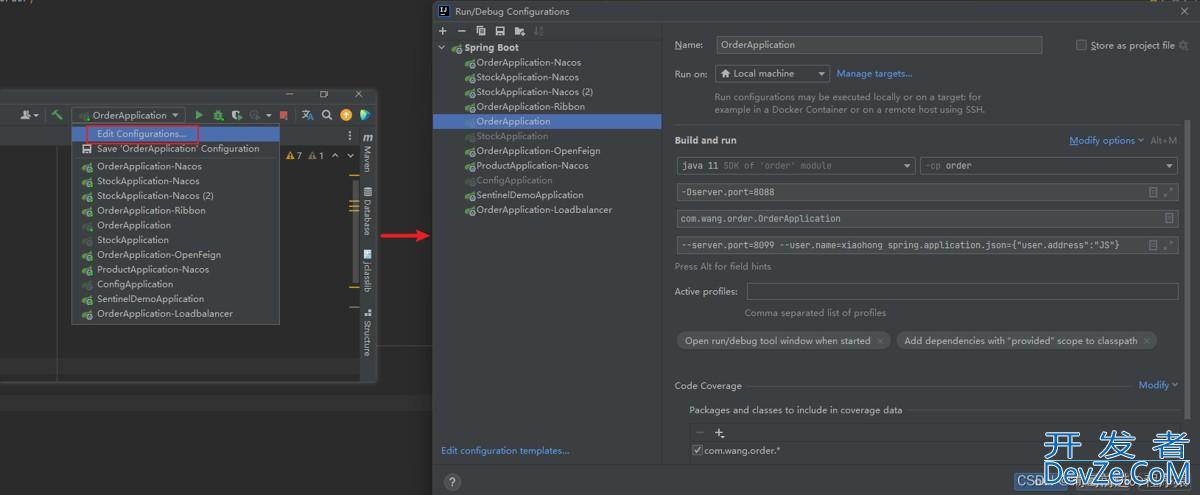
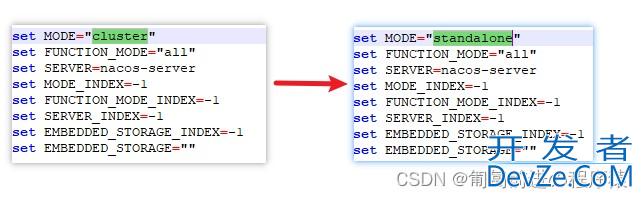
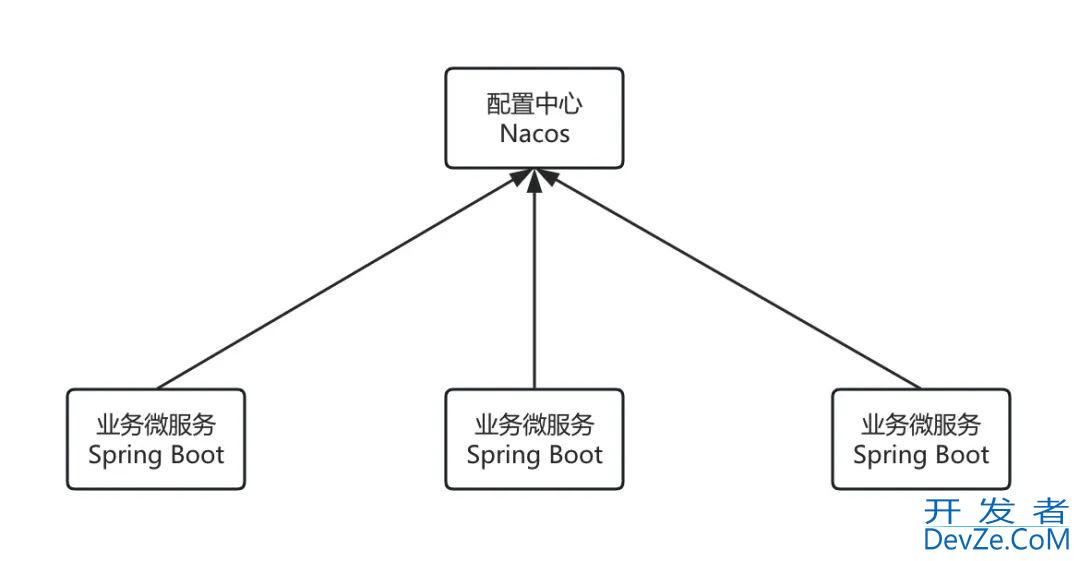
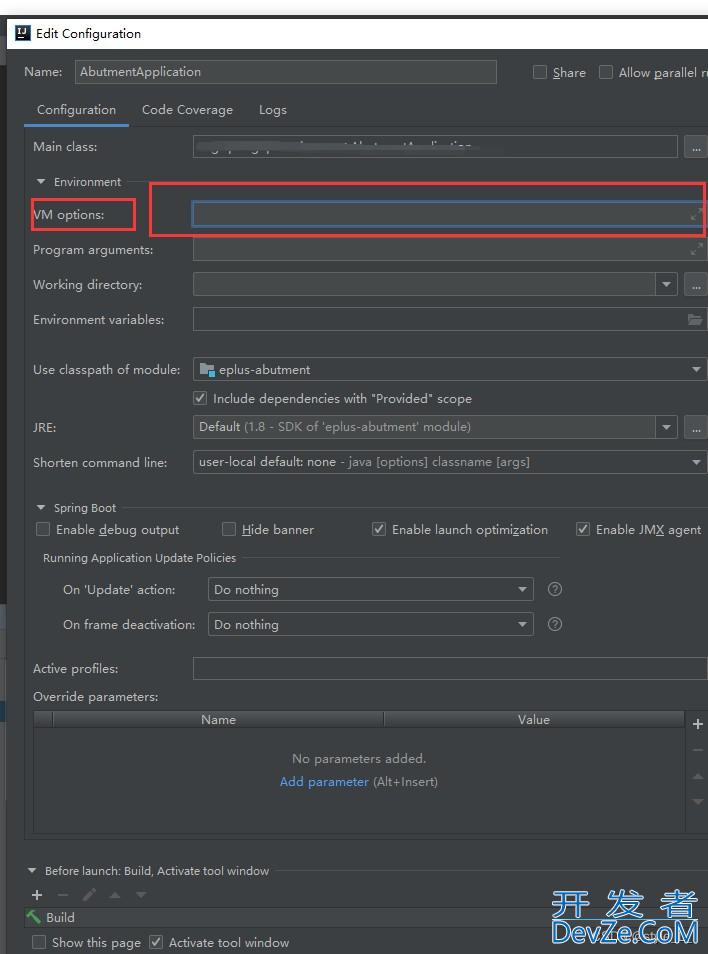
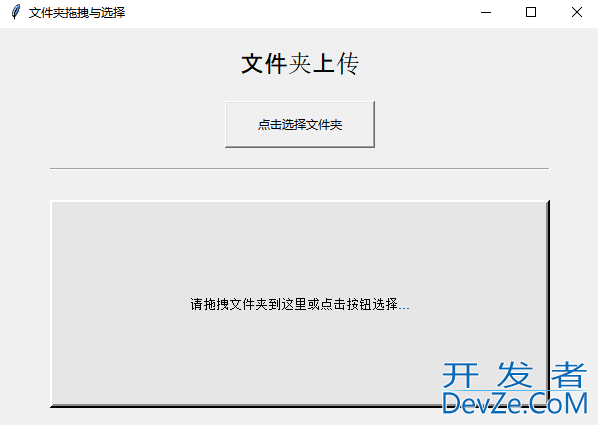
 加载中,请稍侯......
加载中,请稍侯......
精彩评论